对焦汽车/火车或飞机 (拍摄动态影像)
使用以下步骤在拍摄汽车/火车或飞机时对这些被摄体对焦。
共有三种拍摄方式。请根据拍摄条件使用合适的方式。
- 当想要在显示屏上查看影像进行拍摄时,建议使用此功能,这样您只需在画面上触摸并选择被摄体即可方便地对焦被摄体。
- 即使相机设为优先对焦汽车/火车或飞机,要在相机无法再检测到汽车/火车或飞机的情况下通过设定[
 对焦区域]继续对被摄体对焦。
对焦区域]继续对被摄体对焦。 - 如果想要在难以执行触摸操作的情况下(例如,看着取景器拍摄影像时)通过按键操作来调节对焦,推荐使用此功能。
- 无论[
 对焦区域]设置如何,当要在整个画面上暂时对汽车/火车或飞机对焦时。
对焦区域]设置如何,当要在整个画面上暂时对汽车/火车或飞机对焦时。  使用(手动对焦)对焦被摄体后,当要使用[被摄体识别AF]暂时对汽车/火车或飞机对焦时。
使用(手动对焦)对焦被摄体后,当要使用[被摄体识别AF]暂时对汽车/火车或飞机对焦时。
使用触摸操作对焦汽车/火车或飞机([触碰跟踪])
设定相机
将静止影像/动态影像/S&Q旋钮设为 (动态影像)以选择动态影像录制模式。
(动态影像)以选择动态影像录制模式。
-
[
 AF中的被摄体识别]
AF中的被摄体识别]MENU →
 (对焦) → [被摄体识别] → [
(对焦) → [被摄体识别] → [ AF中的被摄体识别] → [开]
AF中的被摄体识别] → [开] -
[
 识别目标]
识别目标]MENU →
 (对焦) → [被摄体识别] → [
(对焦) → [被摄体识别] → [ 识别目标] → [汽车/火车]或[飞机]
识别目标] → [汽车/火车]或[飞机] -
[
 被摄体检测框显示]
被摄体检测框显示]MENU →
 (对焦) → [被摄体识别] → [
(对焦) → [被摄体识别] → [ 被摄体检测框显示] → [开]
被摄体检测框显示] → [开] -
[
 对焦模式]
对焦模式]MENU →
 (对焦) → [AF/MF] → [
(对焦) → [AF/MF] → [ 对焦模式] →
对焦模式] →  [连续AF]或
[连续AF]或 [手动对焦]
[手动对焦] -
[触摸操作]
MENU→
 (设置)→[触摸操作]→[触摸操作]→[开]。
(设置)→[触摸操作]→[触摸操作]→[开]。 -
[触摸屏/触摸板]
MENU→
 (设置)→[触摸操作]→[触摸屏/触摸板]→所需的设置。
(设置)→[触摸操作]→[触摸屏/触摸板]→所需的设置。 -
[触摸板设置]
MENU→
 (设置)→[触摸操作]→[触摸板设置]→所需的设置。
(设置)→[触摸操作]→[触摸板设置]→所需的设置。 -
[拍摄期间的触摸功能]
MENU→
 (设置)→[触摸操作]→[拍摄期间的触摸功能]→[触碰跟踪]。
(设置)→[触摸操作]→[拍摄期间的触摸功能]→[触碰跟踪]。提示
通过在拍摄画面上触摸
 /
/ /
/ (触摸功能图标)可更改[拍摄期间的触摸功能]的设置。
(触摸功能图标)可更改[拍摄期间的触摸功能]的设置。
使用相机的指南
使用触摸操作对焦汽车/火车或飞机([触碰跟踪])
使用触摸操作选择靠近汽车/火车或飞机的位置([触碰跟踪])。
识别到被摄体时,被摄体周围会显示白色框,并且可以继续对被摄体对焦。

被摄体上显示被摄体识别框(白色)的状态
注意
- 根据被摄体和拍摄条件的不同,相机可能无法识别汽车/火车或飞机。有关详细说明,请参阅“关于容易识别的被摄体”。
- 当被摄体脱焦时,如果通过触摸被摄体设定触摸跟踪,则更容易对被摄体对焦。
- 当被摄体识别频繁中断时,请为[AF摄体转移敏度]选择较低的值,以保持对焦稳定。
使用对焦区域对焦汽车/火车或飞机
设定相机
将静止影像/动态影像/S&Q旋钮设为 (动态影像)以选择动态影像录制模式。
(动态影像)以选择动态影像录制模式。
-
[
 AF中的被摄体识别]
AF中的被摄体识别]MENU →
 (对焦) → [被摄体识别] → [
(对焦) → [被摄体识别] → [ AF中的被摄体识别] → [开]
AF中的被摄体识别] → [开] -
[
 识别目标]
识别目标]MENU →
 (对焦) → [被摄体识别] → [
(对焦) → [被摄体识别] → [ 识别目标] → [汽车/火车]或[飞机]
识别目标] → [汽车/火车]或[飞机] -
[
 被摄体检测框显示]
被摄体检测框显示]MENU →
 (对焦) → [被摄体识别] → [
(对焦) → [被摄体识别] → [ 被摄体检测框显示] → [开]
被摄体检测框显示] → [开] -
[
 对焦模式]
对焦模式]MENU→
 (对焦)→[AF/MF]→[
(对焦)→[AF/MF]→[ 对焦模式]→
对焦模式]→ [连续AF]。
[连续AF]。 -
[
 对焦区域]
对焦区域]MENU→
 (对焦)→[对焦区域]→[
(对焦)→[对焦区域]→[ 对焦区域]→所需的设置。
对焦区域]→所需的设置。
使用相机的指南
使用[ 对焦区域]对焦汽车/火车或飞机
对焦区域]对焦汽车/火车或飞机
由于对焦区域中的汽车/火车或飞机合焦,如果要使用尽可能广的范围检测汽车/火车或飞机,预先将[ 对焦区域]设为[广域]。
对焦区域]设为[广域]。
如果要限制检测汽车/火车或飞机的范围,预先将[ 对焦区域]设为[点]或[区]等参数。
对焦区域]设为[点]或[区]等参数。
启用对焦汽车/火车或飞机的状态示例
在[ 识别目标]设为[汽车/火车]或[飞机]的条件下使用以下步骤。
识别目标]设为[汽车/火车]或[飞机]的条件下使用以下步骤。
-
确保要对焦的汽车/火车或飞机处于对焦区域内。
当[ 对焦区域]设为[区]时
对焦区域]设为[区]时
[
 识别目标]: [汽车/火车]
识别目标]: [汽车/火车]
[
 识别目标]: [飞机]
识别目标]: [飞机] -
当相机能够对焦汽车/火车或飞机时,汽车/火车或飞机上会出现白色被摄体识别框。
提示
- 当画面上显示的汽车/火车或飞机较小或显示多个汽车/火车或飞机时,为了更容易对特定被摄体的前部对焦,通过启用触摸操作选择要跟踪的被摄体或将[
 对焦区域]设为[点],然后对焦被摄体。
对焦区域]设为[点],然后对焦被摄体。
注意
- 根据被摄体和拍摄条件的不同,相机可能无法识别汽车/火车或飞机。有关详细说明,请参阅“关于容易识别的被摄体”。
- 当画面上显示的汽车/火车或飞机较小或显示多个汽车/火车或飞机时,为了更容易对特定被摄体的前部对焦,通过启用触摸操作选择要跟踪的被摄体或将[
从对焦区域位置跟踪
- 可以使用[跟踪开启]或[跟踪切换]通过操作自定义键开始跟踪。
- 当对焦区域预先设为[中间固定]、[点]或[扩展点]时,将从所设定的对焦区域位置开始跟踪。
- 当对焦区域预先设为[广域]或[区]时,将从该区域中已识别的被摄体位置开始跟踪。
- 无论对焦区域设置如何,都会在整个画面(跟踪期间)执行跟踪。
- 通过按分配了[跟踪开启]的自定义键对被摄体对焦
按所分配的自定义键期间,相机会持续跟踪被摄体。 - 通过按分配了[跟踪切换]的自定义键对被摄体对焦
当按自定义键时,相机开始跟踪被摄体。当再次按自定义键时,相机停止跟踪。
- 通过按分配了[跟踪开启]的自定义键对被摄体对焦
- 要使用自定义键,预先执行以下设定。
选择MENU → (设置) → [操作自定义] → [
(设置) → [操作自定义] → [ 自定键/转盘设置],选择分配功能的按钮,然后设定
自定键/转盘设置],选择分配功能的按钮,然后设定 (对焦)→ [对焦区域] → [跟踪开启]或[跟踪切换]。
(对焦)→ [对焦区域] → [跟踪开启]或[跟踪切换]。 - 即使在对焦模式设为手动对焦时,也可以通过操作自定义键使用跟踪。
使用分配了[被摄体识别AF]功能的自定义键对汽车/火车或飞机对焦
设定相机
将静止影像/动态影像/S&Q旋钮设为 (动态影像)以选择动态影像录制模式。
(动态影像)以选择动态影像录制模式。
-
[自定键/转盘设置]
选择MENU →
 (设置) → [操作自定义] → [
(设置) → [操作自定义] → [ 自定键/转盘设置],选择分配功能的按钮,然后设定
自定键/转盘设置],选择分配功能的按钮,然后设定 (对焦) → [被摄体识别] → [被摄体识别AF]。
(对焦) → [被摄体识别] → [被摄体识别AF]。 -
[
 识别目标]
识别目标]MENU →
 (对焦) → [被摄体识别] → [
(对焦) → [被摄体识别] → [ 识别目标] → [汽车/火车]或[飞机]
识别目标] → [汽车/火车]或[飞机] -
[
 被摄体检测框显示]
被摄体检测框显示]MENU →
 (对焦) → [被摄体识别] → [
(对焦) → [被摄体识别] → [ 被摄体检测框显示] → [开]
被摄体检测框显示] → [开]
使用相机的指南
按分配了[被摄体识别AF]的自定义键以对焦汽车/火车或飞机。

当按分配了[被摄体识别AF]的自定义键并且相机识别到汽车/火车或飞机时,会出现白色被摄体识别框。如果在无法识别汽车/火车或飞机的情况下放大被摄体,在某些情况下可能会出现被摄体识别框。
注意
- 根据被摄体和拍摄条件的不同,相机可能无法识别汽车/火车或飞机。有关详细说明,请参阅“关于容易识别的被摄体”。
关于容易识别的被摄体
根据被摄体的类型、朝向或条件(例如被障碍物遮挡),在某些情况下,相机可能无法识别到汽车/火车或飞机。
使用以下示例作为指南。
容易识别的示例[汽车/火车]

汽车前灯或保险杠清晰可见的被摄体大小和朝向
(示例:当汽车面向前方时)

整个汽车(例如车窗和轮胎)清晰可见的被摄体大小和朝向
(示例:当汽车面向侧面时)

驾驶座部分或整个火车清晰可见的被摄体大小和朝向
(示例:当火车面向对角线方向时)

火车前部及其驾驶座车窗清晰可见的被摄体大小和朝向
(示例:当火车面向前方时)
难以识别的示例[汽车/火车]

公交车、卡车、特殊用途车辆

当车辆的前部和后部超出对焦框时
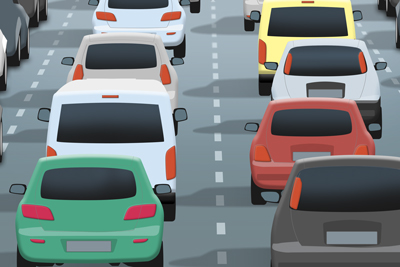
当拥挤空间内有很多车辆时

能见度低
(示例:背光或黑暗场所)

由于烟、雾等原因,能见度差

只有侧面的一部分可见
容易识别的示例[飞机]

客机的轮廓清晰可见

直升机的轮廓清晰可见
难以识别的示例[飞机]

能见度低
(示例:恶劣天气)

当被摄体太远时

飞机的大部分被隐藏

角度朝下
提示
- 当汽车/火车或飞机未合焦时,相机可能不容易识别被摄体。这种情况下,请在拍摄被摄体前对焦汽车/火车或飞机一次。之后,相机将更容易识别被摄体。
* 本网页上使用的所有影像和图示仅供说明之用。